A Cortana é muito versátil e possui inúmeras funções, nesta matéria vamos falar de algumas.
Você acabou de agendar um compromisso no Windows 10 através da Cortana, algo muito simples, basta tocar na “bolinha” ao lado do menu Iniciar, e clicar no ícone do Microsoft e falar (ou digitar). Entretanto, o único problema é que você pode não estar na frente do seu computador quando o alerta para o compromisso for acionado.
Sem problemas. Você pode configurar para que as mesma notificações também apareçam no seu smartphone na hora apropriada.
A chave aqui é Cortana. Ao instalar o Cortana no seu smartphone, você pode compartilhar lembretes e outras notificações entre seu celulae e seu dispositivo com Windows 10. E este processo funciona no iPhone, iPad, Android e aparelhos com Windows Phone. Veja como.
No Windows Phone/Windows 10 Mobile é tudo nativo e os recursos são mais abrangentes e totalmente em português. Basta ativar nas Configurações do celular e no PC – conforme ensinaremos abaixo. Tudo está praticamente pronto. Contudo, nos sistemas do Google e da Apple a coisa é bem diferente, então o nosso papel é te auxiliar.
Primeiro, você precisa instalar o aplicativo móvel da Cortana no seu dispositivo iOS ou no seu dispositivo Android, se você ainda não o fez. Os usuários Apple com iPhone e iPad podem baixar a Cortana da App Store da Apple. Os usuários do Android podem fazer o download da Cortana na Google Play Store. Se você possui um Lumia da Microsoft/Nokia, a Cortana está integrada ao dispositivo, portanto, não há necessidade de fazer o download separadamente.
No seu iPhone, você precisará ativar “notificações” para o aplicativo Cortana, normalmente isso é feito durante a instalação. Se você não fez isso durante a instalação, siga estas etapas abaixo.
No seu dispositivo iOS, toque em Configurações> Notificações. Desça a lista até ver a Cortana. Toque na para Cortana e, em seguida, ative o botão para Permitir notificações. Abra o aplicativo Cortana no seu iPhone e faça login com sua conta Microsoft.
No seu dispositivo Android, toque em Configurações> Notificações. Toque na Cortana e ative o botão para “Exibir Notificações“.
Abra Cortana e faça login com sua conta Microsoft. Deixe a Cortana acessar à sua localização e vários meios de comunicação. Na tela Configurações da Cortana, toque na opção “Sincronizar notificações”. Ative os botões para as três configurações: notificações de chamadas perdidas, notificações de bateria fraca e sincronização de notificações de aplicativos.
Toque em “Permitir” para a pergunta “Permitir acesso de notificação para Cortana?” Volte para a tela anterior e toque no comando para “Escolher quais aplicativos para sincronizar“. Você pode deixar todos os aplicativos desligados e as notificações continuarão funcionando. Mas você também pode ativar a sincronização para determinados aplicativos, como Calendário, Contatos, E-mail e Fotos.
No PC
Em seguida, no seu notebook, tablet ou computador com Windows 10, clique no campo de busca da Cortana na parte inferior da tela onde diz “Pergunte-me qualquer coisa“. Clique no ícone Configurações (o que parece uma engrenagem). Desça o painel abaixo até ver a seção chamada “Enviar notificações entre dispositivos“. Verifique se a configuração está ativada. Em seguida, clique no botão que diz “Editar configurações de sincronização“. Verifique se as opções para “Receber notificações do PC no meu telefone” e “Fazer o upload de notificações deste PC para a nuvem” estão ativadas.
Agora, digite ou fale seu lembrete para Cortana no seu dispositivo Windows 10 que seu smartphone saberá. Simples … Mais uma boa dica para melhor seu dia. 🙂
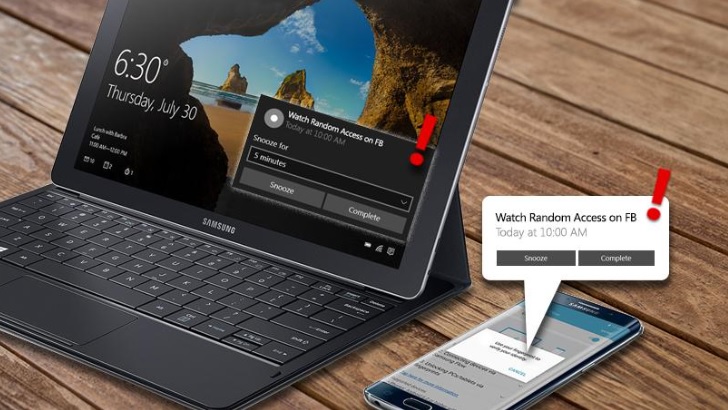
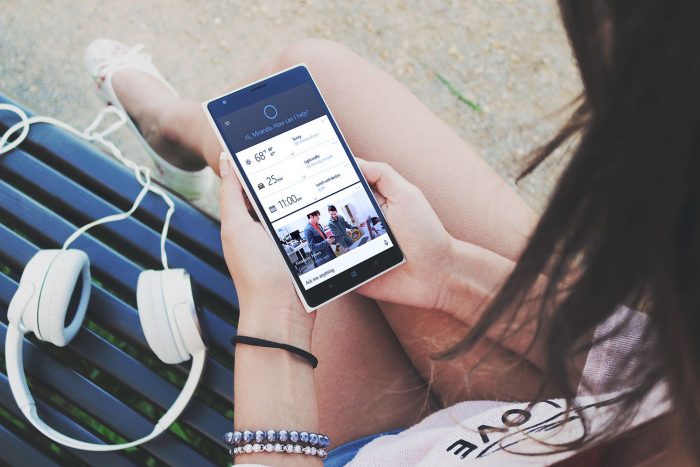
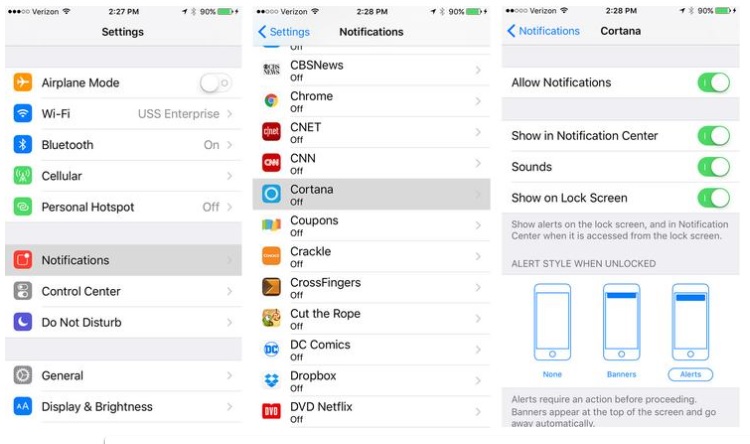
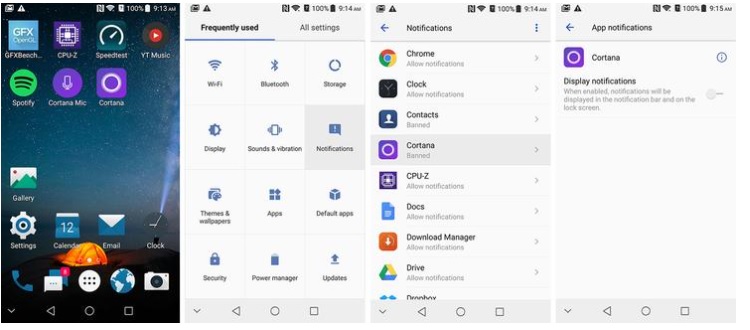
No Windows basta ter a mesma conta em ambos os dispositivos que tudo funciona lindamente.
E ainda funciona melhor no android do que no windows 10 mobile kkkkkkkkk
Funciona melhor no Android?
Tão melhor que nem consigo instalar porque diz que não está disponível em PT.
Ué então vai instalar a Cortana PT-BR no teu Android aí.. Ah, é, esqueci. Não tem como! kkkkkkkk
Ué, só instalar em EN-US.
So se instalar direto na data>system>app via zip , Para integrar direito na rom ,ainda sim como é um apk ,vai da uns cortana fechou ,apk parou .bugs do Android que acontece .
Dessa vez sonhou alto. Pois todas as notificações em geral recebo diretamente na tela da minha TV( uso o notebook conectado à TV). Tal como sms, ligações perdidas, notificações em geral e ate mesmo quando a bateria do celular esta entrando em modo de economia, quando esta em 20% e em 10%. E olha que nao precisa de gambiarra alguma, apenas fiz o login com a mesma conta em ambos aparelhos.
PS: Uso um lumia 1520
O problema é que o português nem chegou na cortana do android.
Como que faz para ter a cortina no Android
Como a Cortana Não está em pt-br então não está disponível na play store brasileira, então para ter a Cortana vc tem que baixar o APK da Cortana e instalar.
Vlw cara
WinTeam ta com poucas noticias!
Obrigado por informar, não entro mais no Windows Tontos depois que o bufão me baniu…
Como é linda e vibrante a interface do Windows <3
Ai é questão de gosto.
cortana gasta bateria no android. acaba não valendo muito a pena
Só esqueceu de avisar que a Cortana não ta disponível nas lojas brasileiras da app store e google play
sério então nem irei olhar.
Queria ter a Cortana no meu S8… Quando usava o L930 era perfeito as notificações na tela do pc, agora não tem mais e nem como baixar na Play Store! 🙁